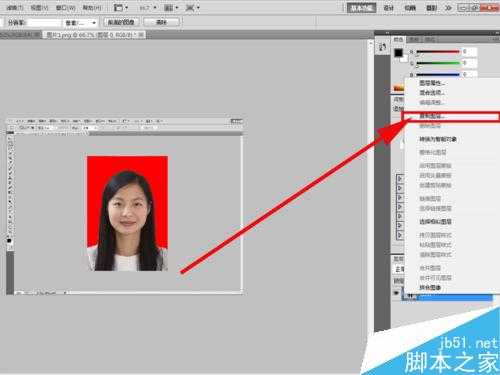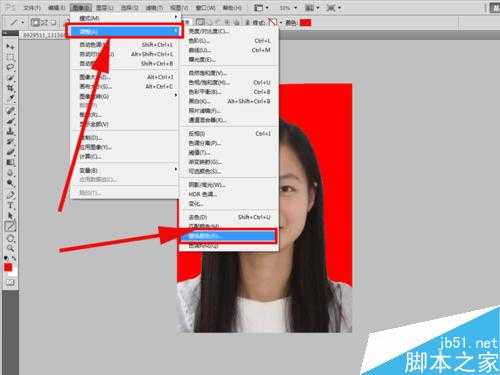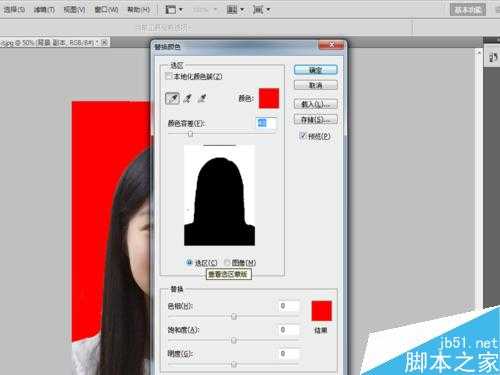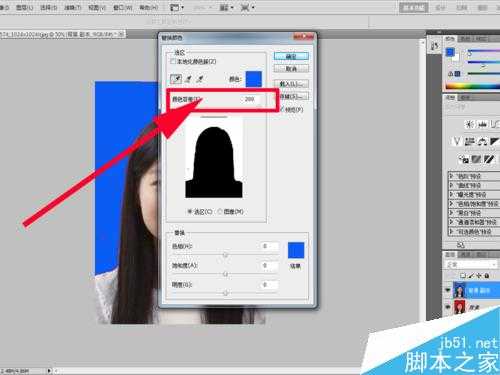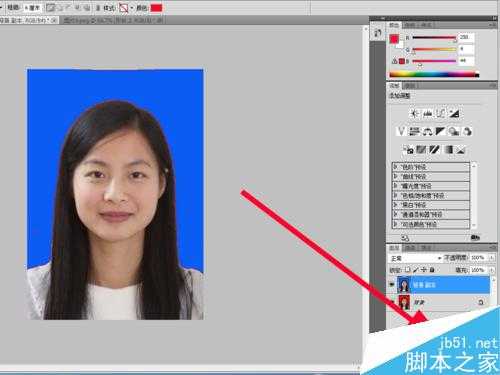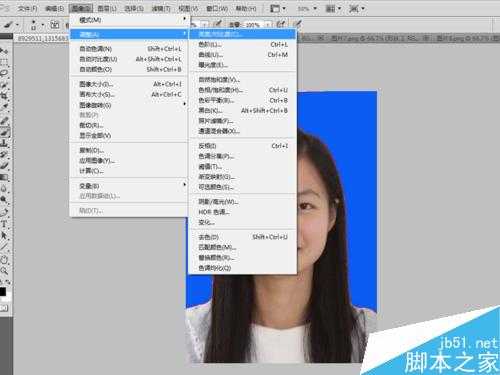生活中经常用到证件照片,有些时候对照片的背景是有要求的,如果不想再重新照相,又如何在现有的照片上进行更换呢?今天小编为大家分享PS更换照片背景方法,仅供参考。
方法/步骤
启动Photoshop cs5,执行文件-打开命令,打开事先准备好的证件照片图片。
在图层面板中右键单击背景图层,选中下拉菜单中复制图层,得到一个新的背景图层副本图层。
在图层面板中单击选中复制得到的背景图层副本,执行图像-调整-替换颜色命令。
在弹出的替换颜色窗口中,将鼠标移动到原图中指针变成滴管状,在需要替换颜色区域单击一下,这时替换颜色窗口中 的人物就变成了黑色。
接下来选择要替换成的颜色,在替换颜色窗口中单击替换选项卡中的颜色进行设置需要替换的颜色,在选择目标颜色中设置成蓝色。单击确定
但是图片的头发边缘仍然是红色,在替换颜色窗口中将颜色容差设置成200,这时你会发现红色边缘没有了。
点击确定按钮,在图层面板中选择背景图层副本,点击右下角的添加图层蒙版按钮。
单击图层蒙版缩略图,单击前景色颜色框设置成黑色,在工具箱里选择画笔工具,并且调整画笔的大小,然后在人物脸上进行涂抹。
在图层面板中选择背景图层副本,执行图像-调整-亮度对比度命令,调节器亮度和背景度。
到此基本设置就完成了,如果还有不满意的地方,可以在图像菜单中继续调整,执行文件-保存命令。对文件进行保存即可。
以上就是PS更换照片背景方法介绍,操作很简单,大家学会了吗?希望能对大家有所帮助!
免责声明:本站资源来自互联网收集,仅供用于学习和交流,请遵循相关法律法规,本站一切资源不代表本站立场,如有侵权、后门、不妥请联系本站删除!
稳了!魔兽国服回归的3条重磅消息!官宣时间再确认!
昨天有一位朋友在大神群里分享,自己亚服账号被封号之后居然弹出了国服的封号信息对话框。
这里面让他访问的是一个国服的战网网址,com.cn和后面的zh都非常明白地表明这就是国服战网。
而他在复制这个网址并且进行登录之后,确实是网易的网址,也就是我们熟悉的停服之后国服发布的暴雪游戏产品运营到期开放退款的说明。这是一件比较奇怪的事情,因为以前都没有出现这样的情况,现在突然提示跳转到国服战网的网址,是不是说明了简体中文客户端已经开始进行更新了呢?
更新日志
- 《QQ音乐 抖音热歌榜 225首 2024年第1季度.共计10期 TOP100》[FLAC/分轨][7.3GB]
- 天龙八部手游七周年 少侠集体走心庆生
- 西游笔绘西行红鳞大鳞技能介绍 技能效果一览
- 鸣潮桃祈阵容怎么搭配 最强阵容推荐
- dnf抗性怎么增加
- dnf护石可以分解吗
- dnf护石怎么合成
- 游侠晚报:《刺客信条影》预购火爆 IGN评最佳NS游戏
- 手办鉴赏室:妖精女王超帅气!阿尔托莉雅优雅战斗
- 《黑神话:悟空》将登陆WeGame!全新实机宣传片赏
- 白玛多吉《梦》限量1:1母盘直刻[低速原抓WAV+CUE]
- 林一峰2007-一期一会[香港首版][WAV+CUE]
- 林一峰2004-一个人在途上[LYFEMusic][WAV+CUE]
- 《黑神话:悟空》WeGame页面更新 删除D加密描述
- 《黑神话悟空》登热搜 网友:定价268元太良心了!